İçindekiler
Bazen, birden fazla dosya üzerinde yan yana çalışabilmemiz çok kullanışlıdır. Bu, verilerin daha kolay görselleştirilmesini, benzer verilerin büyük kümelerinin daha iyi işlenmesini ve hatta büyük veri kümelerinin karşılaştırılmasını sağlar. Bu makalede, size iki Excel dosyasını yan yana nasıl açacağınızı göstereceğim.
Aynı Anda İki Excel Dosyası Nasıl Açılır
Excel 2010 ve Daha Eski Sürüm Kullanıcıları İçin:
Çoklu Belge Arayüzü Excel 2010 ve daha eski sürümlerde (MDI) mevcuttur. Bu sürümlerde, bu arayüze sahip ana pencerenin altında birden fazla pencere yuvalanır, ancak yalnızca ana pencerede bir araç çubuğu/menü çubuğu bulunur. Böylece tüm çalışma kitapları aynı uygulama penceresinde açılır ve paylaşılan bir şerit kullanıcı arayüzüne (Excel 2003 ve daha eski sürümlerde araç çubuğu) sahip olur.
Excel 2010 veya önceki sürümlerin kullanıcısıysanız, birden çok Excel dosyasını aşağıdaki yollardan biriyle açabilirsiniz.
1. Görev Çubuğundan Excel Simgesini Kullanma
- Öncelikle ilk Excel dosyasını normal bir şekilde açarsınız.
- Ardından ikinci Excel dosyasını aşağıdaki yollardan biriyle açın.
👉 Sağ tıklayın Excel simgesini tıklatın ve yeni bir MS Excel penceresi açın. Dosya sekmesine tıklayın, ardından Açık düğmesine basın ve ardından ikinci dosyanıza göz atın. Sonra onu açın.
👉 tuşuna basın. VARDİYA tuşunu basılı tutun ve Excel simgesini seçin. Ardından ilk teknikte yaptığınızın aynısını yapın.
İkinci Excel dosyasını bilinen herhangi bir şekilde de açabilirsiniz.
2. Bir Masaüstü Kısayolu Oluşturun
- Şuraya git arama çubuğu yazın ve Windows'unuzun excel.exe simgesine sağ tıklayın ve ardından Dosya konumunu aç Düğme.
- Sizi konuma götürecektir.
- Ardından sağ tıklayın EXCEL veya EXCEL.EXE simgesine tıklayın ve Kısayol oluştur seçeneğini bağlam menüsünden seçin.

Bu şekilde bir masaüstü kısayolu oluşturulacaktır. Şimdi, yeni bir Excel dosyası açmanız gerektiğinde, kısayola çift tıklayın ve Dosya tab> Açık düğme> Gözat sıra.
Excel 2013 için
Bu sürümlerden herhangi birini kullanıyorsanız, istediğiniz zaman iki veya daha fazla Excel dosyasını ilk Excel dosyasını açtığınız şekilde açabilirsiniz.
Daha Fazla Oku: [Düzeltildi!] Birden Fazla Excel Dosyası Açılamıyor (Çözümleriyle Birlikte 8 Neden)
İki Excel Dosyasını Yan Yana Açmanın 3 Kolay Yolu
Şimdi, aynı anda iki Excel dosyası ile çalışmak istiyorsanız, her ikisinin de önünüzde bulunmasını yararlı bulacaksınız. İşte bunu yapmanın üç hızlı yolu.
1. Windows 10 veya Daha Yüksek Sürümler için Win ve Ok Tuşlarını Kullanın
Windows 10 (veya üstü) kullanıcısıysanız, iki Excel çalışma kitabını açabilir (birden fazla Excel dosyasının nasıl açılacağını daha önce tartışmıştık) ve Kazan + Ok Anahtarlar.
Adımlar:
- İlk çalışma kitabını açın.
- Üzerine tıklayın ve Kazan+ → (Rüzgar + Sağ Ok tuşları) ile monitörün sağ tarafına yerleştirin.
- İkinci çalışma kitabını açın.
- Ardından Win+ ← (Rüzgar + Sol Ok tuşları) ile monitörün sol tarafına yerleştirin.

2. Görünüm Şeridinden 'Tümünü Düzenle' Düğmesini kullanın
Bu da başka bir kolay yoldur. Aşağıdaki adımları takip etmeniz yeterlidir.
Adımlar:
- Excel çalışma kitaplarını açın.
- Herhangi birinde ol. Sonra da Görünüm sekmesine tıklayın ve Tümünü Düzenle Pencere grubundan düğmesine basın.

- Aşağıdaki açılır pencere görünecektir. İhtiyacınıza göre seçenekler arasından seçim yapın. Yatay Burada.
- Ardından tuşuna basın TAMAM. .

İşte sonuç.
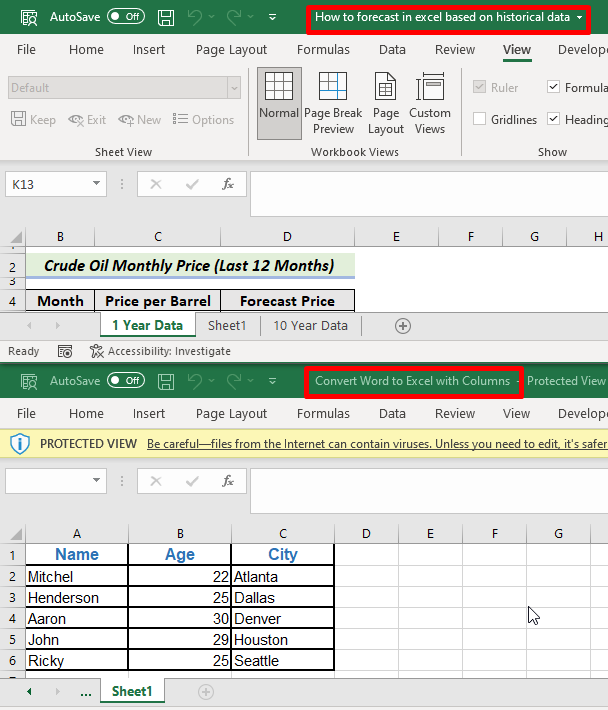
3. İki Excel Dosyası Açın ve Manuel Olarak Yan Yana Yerleştirin
Ayrıca iki çalışma kitabı açabilir ve bunları yan yana yerleştirebilirsiniz. Aşağı Geri Yükle Ardından manuel olarak sürükleyin ve Excel pencerelerini istediğiniz konumlara yerleştirin.

Daha Fazla Oku: [Çözüldü] Excel Dosyaları Ayrı Pencerelerde Açılmıyor (4 Çözüm)
Aynı Excel Dosyası (ve Aynı Sayfa) için İki Pencereyi Yan Yana Açma
Aynı Excel çalışma kitabında aynı çalışma sayfası için iki ayrı pencere açmak isterseniz ne olur? Bu hiç de zor değil. Bunu kolaylıkla yapmak için aşağıdaki basit adımları izleyin.
Adımlar:
- İlk olarak, üzerine tıklayın Görünüm sekmesine tıklayın. Daha sonra Yeni Pencere bir şey yok. Pencere Grup.

- Sonuç olarak, çalışma kitabınızın yeni bir penceresinin oluşturulduğunu göreceksiniz. Üst çubuktaki çalışma kitabı adına dikkat ederseniz bunu anlayacaksınız. Ana dosya adınıza bir kısa çizgi (-) ve bir sayı eklendiğini göreceksiniz.

- Şu anda, aşağıdaki adrese giderseniz Görünüm sekmesine tekrar tıkladığınızda, aşağıdaki Yan Yana Görüntüle seçeneğine artık şuradan erişilebilir Pencere grubu. Bu seçeneğe tıklayın.
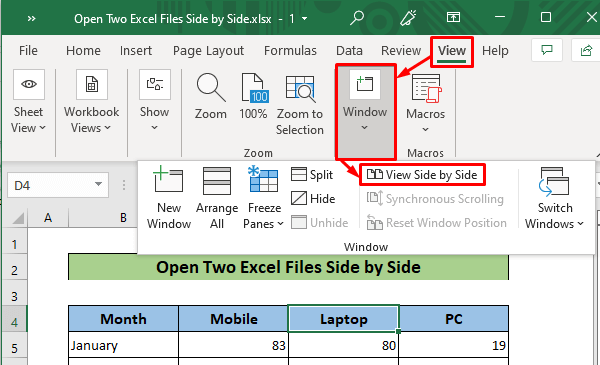
Böylece, iki Excel dosyasını şimdi yan yana göreceksiniz. Varsayılan olarak, yan yana kalırlar Karo yönlendirme.

- Şimdi, iki dosyayı Yatay, Dikey veya Kademeli yönde yan yana açmak istiyorsanız, bunu da kolayca yapabilirsiniz. Bunu yapmak için yukarıdaki ilk iki adımı izleyin.
- Daha sonra Görünüm sekmesine tıklayın. Daha sonra Tümünü Düzenle bir şey yok. Pencere Grup.

- Bu sırada, Pencereleri Düzenle penceresi görünecektir. Pencereleri Düzenle penceresine tıklayın. Daha sonra TAMAM. Düğme.
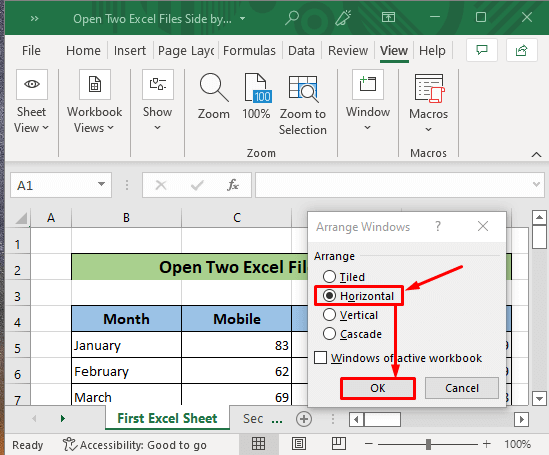
- Burada Yatay'ı seçtiğimiz için, iki dosyanın şimdi yatay yönde yan yana açılacağını göreceksiniz.

Bir başka şey de, yukarıdaki adımları izleyerek birden fazla çalışma kitabını yan yana açabilirsiniz.
Öte yandan, birden fazla çalışma kitabı varsa, ancak bir seferde iki çalışma kitabını karşılaştırmak istiyorsanız, bunu da yapabilirsiniz. Yan Yana Görüntüle bir şey yok. Pencere grubunun Görünüm sekmesine tıklayın. Daha sonra, aşağıdaki Yan Yana Karşılaştırın penceresi açılmıştır. Bu sırada, aktif dosya ile karşılaştırmak istediğiniz dosyayı seçmeniz gerekir.

Daha Fazla Oku: Aynı Anda İki Excel Dosyası Açılamıyor (13 Olası Çözüm)
İki Farklı Çalışma Sayfasını Yan Yana Görüntüleme
Şimdi, bir Excel çalışma kitabının iki farklı çalışma sayfasını aynı anda görmeniz gerekiyorsa, bunu oldukça kolay bir şekilde yapabilirsiniz. İki Excel dosyasını yan yana görüntülemek için yukarıdaki adımları izleyin. Ardından, bir penceredeki bir çalışma sayfasına tıklayın. Ve diğer penceredeki başka bir çalışma sayfasına tıklayın. Böylece, iki pencerede yan yana iki Excel sayfası olacaktır.
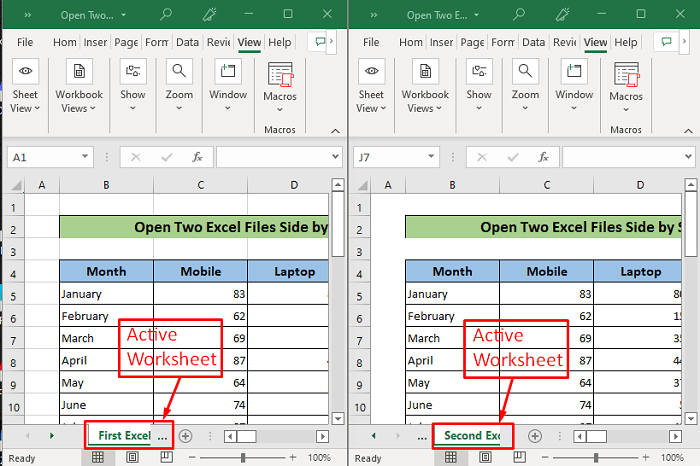
İki Excel Dosyasını Eşzamanlı Olarak Yan Yana Kaydırma
Şimdi, bazen iki Excel dosyasını eşzamanlı olarak kaydırabilirsek daha kullanışlı olur. İki Excel dosyasını karşılaştırmak için harika bir şeydir. Bunu yapmak için Senkron Kaydırma seçeneğinden Pencere grubunun Görünüm sekmesi.
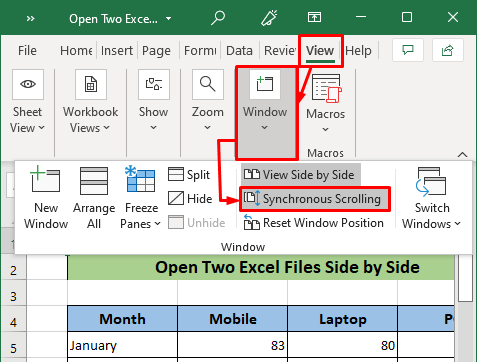
Şimdi, bir Excel dosyasının içinde kaydırma yaparsanız, diğerinin de aynı şekilde kaydırıldığını göreceksiniz.
Hatırlanması Gerekenler
- Unutmayın ki, eğer iki dosyayı Yeni Pencere seçeneği ile pencereler senkronize edilir. Burada her iki pencere de aslında aynı dosyayı temsil eder. Bu, bir excel dosyasında değişiklik yaparsanız diğerinin de değişeceği anlamına gelir.
- kullanarak pencereler arasında geçiş yapabilirsiniz. ALT + Tab .
- Yan yana duran dosyalardan herhangi birini kapatmak isterseniz, önce son numaralı dosyayı kapatmanız daha iyi olur.
Sonuç
Bu nedenle, iki Excel dosyasını yan yana açmak için adım adım yönergeleri burada açıkladım. Bu konudaki hedeflerinizi gerçekleştirmek için bu kolay adımları takip edebilirsiniz. Umarım bu makaleyi çok yardımcı bulursunuz. Başka sorularınız veya önerileriniz varsa, lütfen benimle iletişime geçmekten çekinmeyin. Ve ziyaret edin ExcelWIKI bunun gibi daha birçok makale için.

